Iklan
Como ya saben, Canva es una herramienta por defecto de los diseñadores amateurs. Capaz de crear obras de arte en pocos minutos. Si quieres empoderar tu perfil de negocio, tienes que crear tus diseños de alto impacto para LinkedIn utilizando Canva.
No hace falta ser un ilustrador o profesional en diseño gráfico para hacer tus propias imágenes, carruseles o PDFs, ya que Canva cuenta con un catálogo amplio de ideas y plantillas que te pueden servir de guía para realizar lo que quieras.
Iklan
Lo mejor de todo es que está disponible en línea y en dispositivos móviles e integra millones de imágenes, fuentes, plantillas e ilustraciones.
Iklan
Hoy aprenderás cómo utilizar la plataforma de diseño Canva para mejorar tu perfil y contenido en LinkedIn. ¿Ya tienes tu cuenta creada? Pues adelante.
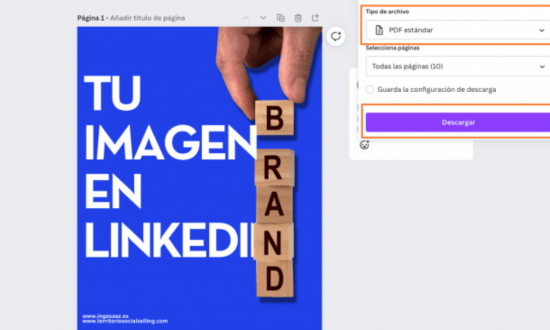
Diseños para LinkedIn utilizando Canva
1. Imagen de cabecera para tu perfil
Para crear el cabecero de tu perfil en LinkedIn, debes mostrar una promesa para el visitante, como “revoluciona la manera de generar negocio”, y luego incluye una imagen utilizando los colores corporativos/branding.
Ten en cuenta que la persona quien visita tu cuenta, tiene apenas pocos segundos para que tú transmitas quién eres.
La foto tuya en la imagen, es necesario, siempre y cuando tengas una foto de perfil en la que aparezcas tú. Para ello debes seguir los siguientes puntos:
- Entra en Canva y haz clic en “crear diseño”
- Elige “tamaño personalizado”
- Para la cabecera de LinkedIn, escribe las medidas 1700 x 425
- Haz clic en crear
2. Imágenes de Canva para tu contenido en LinkedIn
En Canva tienes la opción de crear todo tipo de diseños. Desde imágenes pequeñas hasta A4 . Si te fijas, la plataforma cuenta con un enorme catálogo con plantillas prediseñadas para personalizar como tú quieras.
Di sana inspiración abunda en la app online. Recuerda que es mejor diseñar imágenes que, de alguna manera, están conectadas con el texto.
Otra opción que puede ayudar a la hora de crear imágenes para tu contenido profesional está en el buscador donde puedes poner la palabra clave para encontrar más rápido el diseño. Por ejemplo, si quieres diseñar una invitación de cumpleaños, con escribir “cumpleaños” en el buscador, te aparecerán diferentes ejemplos.
- Ve al inicio de tu Canva
- Haz clic en “crea un diseño”
- Elige el tamaño que quieras. LinkedIn recomienda que la imagen mida al menos 552 x 276 px
- Automáticamente se abrirá una pestaña con un lienzo en blanco para que empieces a crear, modificar y personalizar tu imagen
3. Carruseles (PDFs) para tu contenido en LinkedIn
Jika kamu mau publicar carruseles en LinkedIn, deberás crear tu carrusel tal y como quieres en Canva, seleccionando una plantilla predeterminada. Sin embargo, a la hora de exportar, deberá ser en formato PDF.
En LinkedIn no se podrán deslizar de una hoja a otra si guardas tu diseño en otro formato como JPG o PNG, ya que se verán sueltas, desconfiguradas y por ende sin profesionalidad. Para exportar tu carrusel como PDF, sigue los siguientes puntos:
- Entra en tu diseño favorito
- Haz clic en “compartir” y luego “descargar”
- En “tipo de archivo”, selecciona la opción PDF estándar para continuar con la descarga de tu carrusel
4. Imágenes de portada para tus artículos en LinkedIn
Las portadas para tus artículos en LinkedIn son igual de importante que el titular de tu artículo. Se trata de la primera impresión que verán tus contactos en la plataforma de LinkedIn nada más lo publiques.
Por eso, asegúrate de diseñar unas buenas imágenes de portadas en formato PNG preferiblemente para tu contenido.
- En caso de que tú titular sea bien grande, el diseño debe ser sencillo (sin caer en exageraciones)
- Logotipo y página web para pasar confianza
- En cuanto a las medidas, funciona es 1073×561 px
5. Vídeos de Canva para tu contenido en LinkedIn
Con Canva también puedes publicar vídeos y aunque la plataforma no es especializada para editar vídeos, cuenta con imágenes animadas que pueden auxiliarte en tu proyecto.
Jika kamu mau crear vídeos con Canva, sigue los siguientes pasos:
- Ve a la página principal de Canva
- Haz clic en “crea un diseño”
- Escoge el vídeo o imagen animada (Canva te pone la medida estándar por defecto 1920 x 1080, pero puedes cambiar las dimensiones)
¿Qué te ha parecido?
Ahora ya sabes que para crear tus propios diseños y crecer con tu marca personal desde una perspectiva más creativa, debes aprovechar Canva, una herramienta gratuita, dinámica y fácil de usar.
Si aún no la conoces, descarga la versión gratuita de Canva en español aquí.



